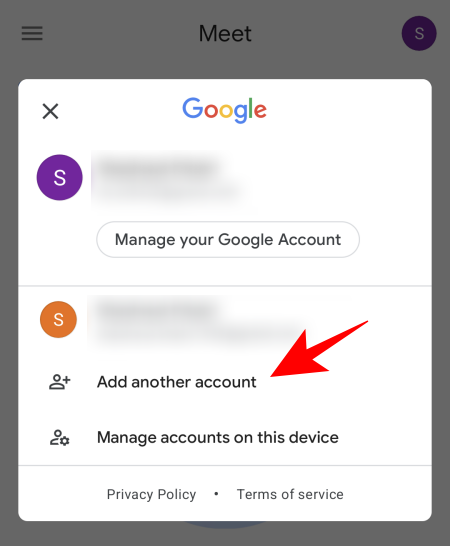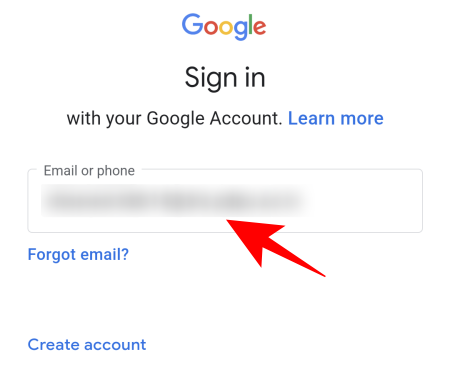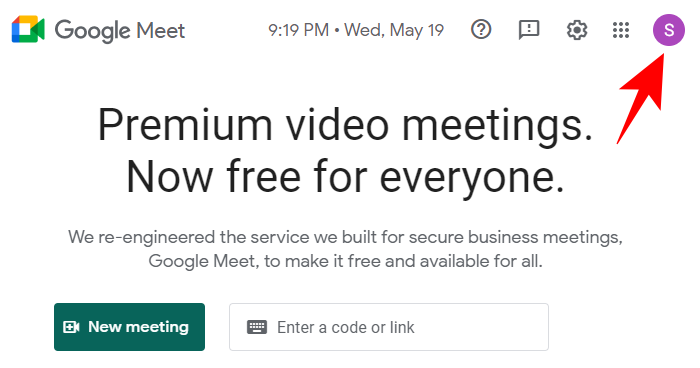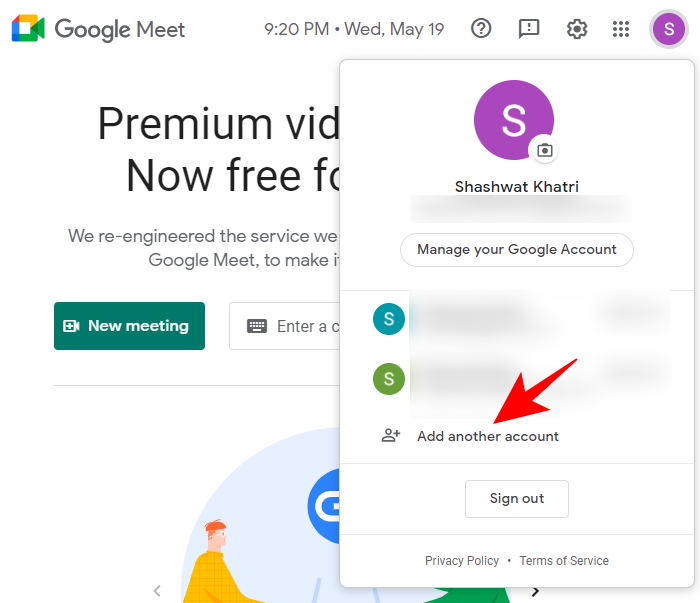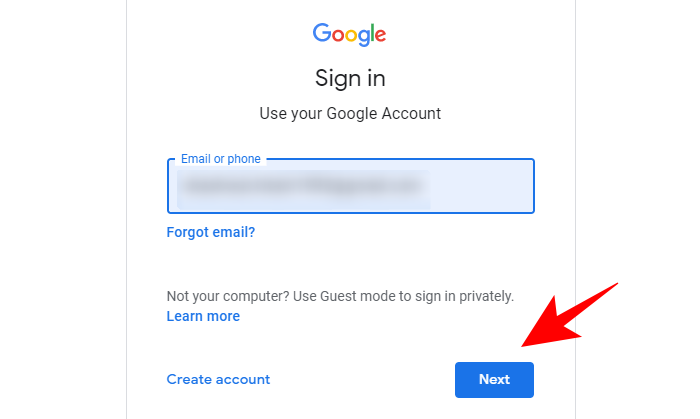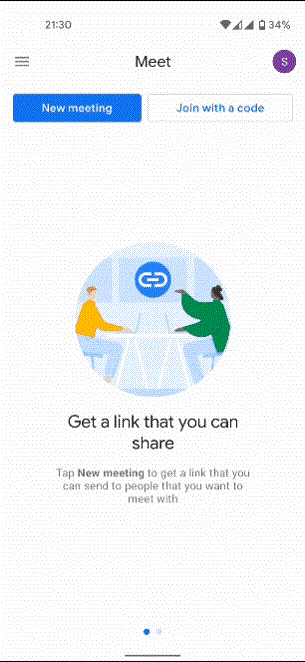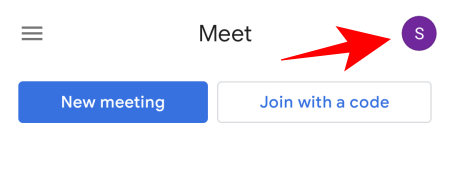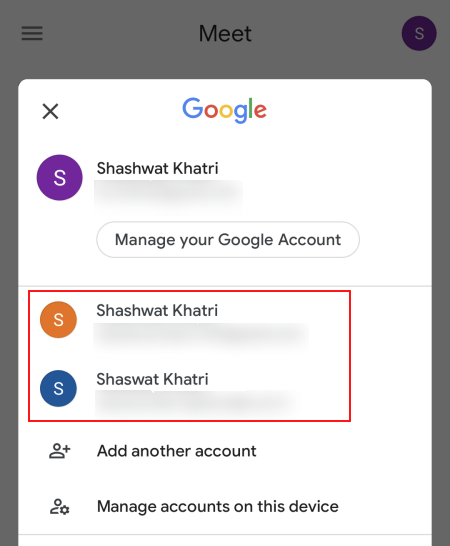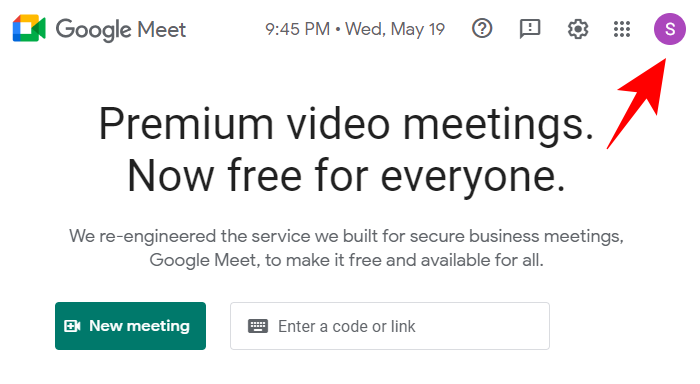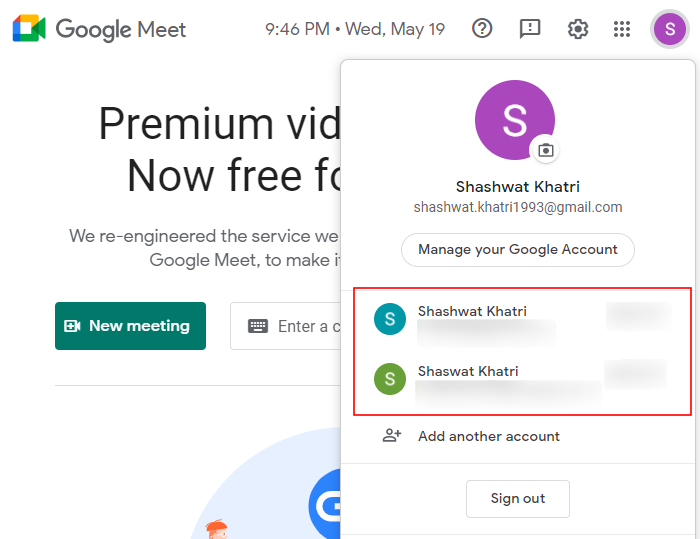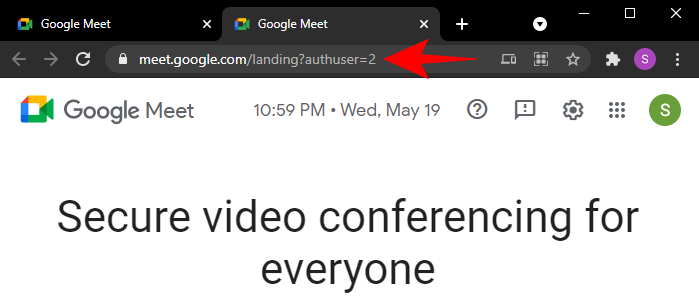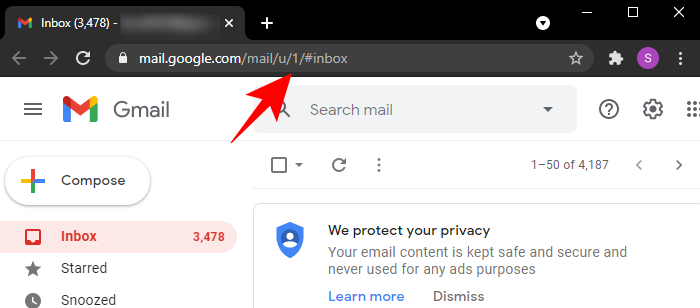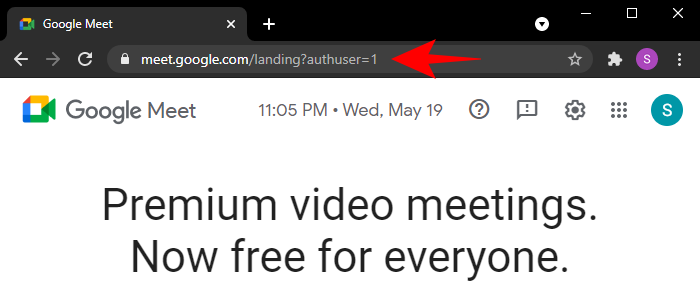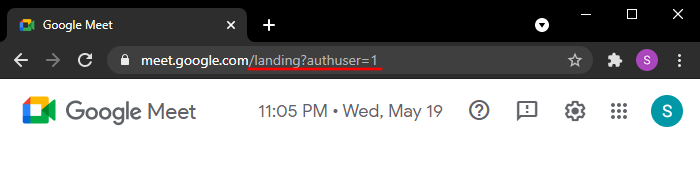Økningen og økningen av konkurranse i den virtuelle konferansesfæren har presset Google til å finjustere sin egen Meet-app . Helt siden lanseringen i 2017, har Googles virtuelle konferanseverktøy kontinuerlig blitt oppdatert for å tilby nyttige funksjoner og forbedringer av livskvalitet. Men i motsetning til andre apper som Zoom , insisterer Google på at du logger på en konto før du bruker Google Meet. Dette er et viktig sikkerhetskrav som vi ikke tror Google vil gå på akkord med.
Men hva om du allerede har logget på Google Meet med en konto og ønsker å bli med i møtet med en annen konto? Det er enkelt – legg til en annen konto. Slik legger du til og bytter mellom kontoer i Google Meet-appen og nettleseren.
Innhold
2 måter å legge til en annen konto i Google Meet
Det grunnleggende kravet om å ha logget på en konto for å få tilgang til Google Meet gir et ekstra lag med sikkerhet til videokonferanser. Men hvis du allerede er pålogget og trenger å delta på møtet med en annen konto, gjør du det slik:
Metode #01: På Google Meet-appen
Åpne Google Meet-appen og trykk på profilikonet ditt øverst til høyre.

Trykk deretter på Legg til en annen konto .
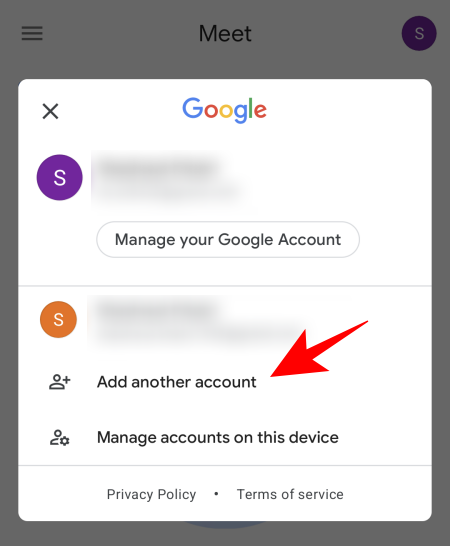
Skriv inn kontoen din og trykk Neste .
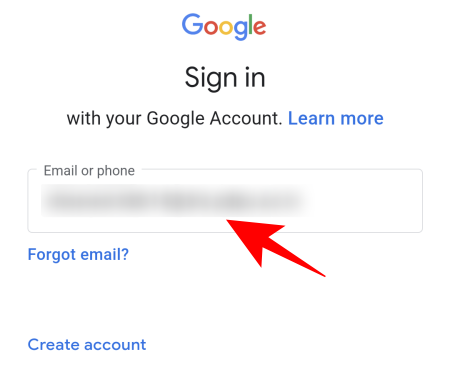
Gå videre og bekreft eventuelle autorisasjoner og avtaler som kommer opp. Og akkurat som det er kontoen din nå lagt til Google Meet.
Metode #02: På Google Meet-nettstedet
Åpne Google Meet i nettleseren din og klikk på profilikonet øverst til høyre.
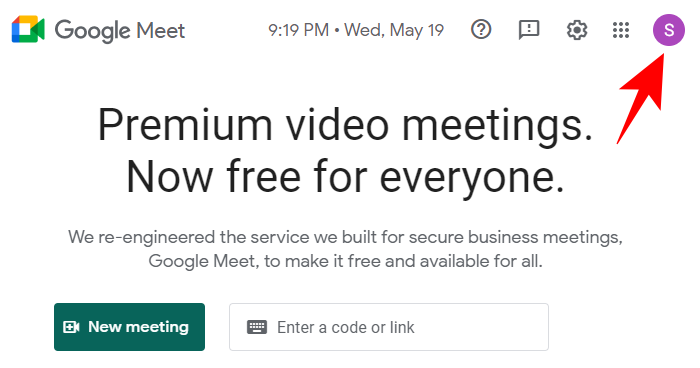
Klikk deretter på Legg til en annen konto .
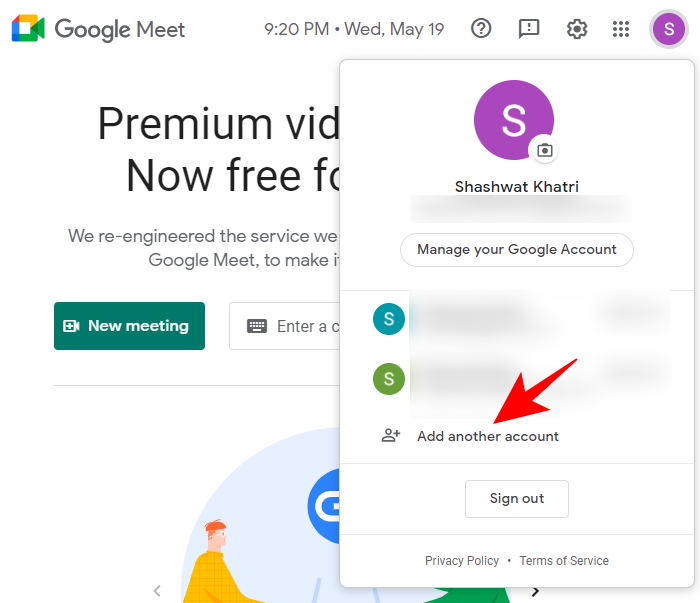
Klikk Bruk en annen konto .

Skriv deretter inn påloggingsinformasjonen din og trykk Neste .
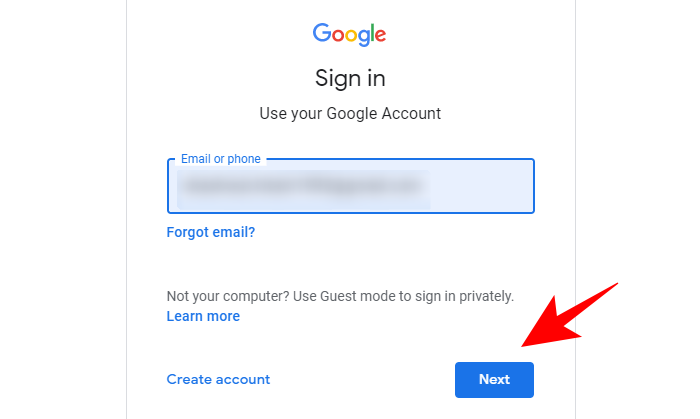
Når du er logget på, legges kontoen din til i listen over Google Meet-kontoer.
Slik bytter du mellom kontoer i Google Meet-appen
Google Meet bytter deg ikke automatisk til den nylig lagt til kontoen din. Dette må gjøres manuelt. Slik kan du gjøre det på appen.
Metode #01: Bruk ned-sveipebevegelsen
Åpne Google Meet-appen. Sveip deretter ned på profilikonet ditt øverst til høyre for å bytte til neste konto.

Bla gjennom kontoene med opp/ned-sveip til du kommer til kontoen du vil bytte til.
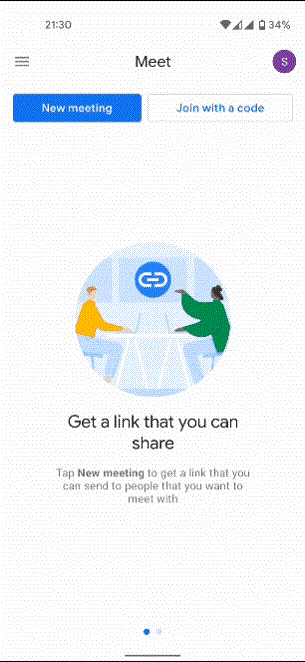
Å bruke bevegelsesfunksjonen er den enkleste måten å gjøre det på, spesielt hvis du kan fortelle kontoene ved hjelp av profilikonene alene.
Metode #02: Bruk av profilbildeikon
Hvis du ikke vet hvilken konto som er hvilken, trykker du på det samme profilikonet.
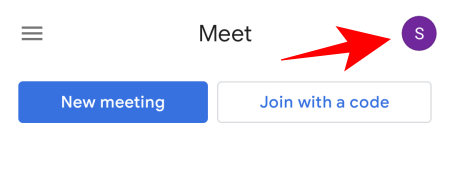
Finn deretter den du vil bytte til.
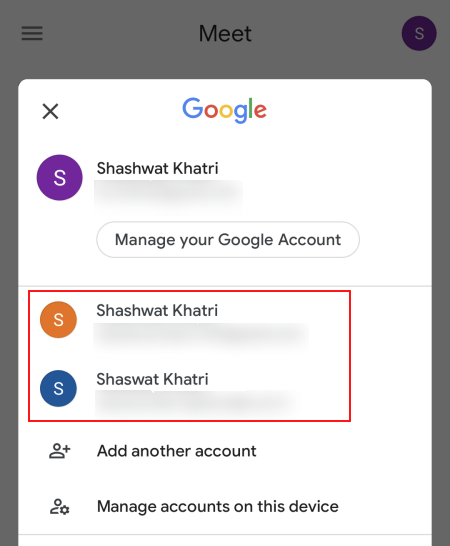
Nå vet du også hvilken konto som er knyttet til hvilket bildeikon og kan ganske enkelt sveipe ned på det for enkelt å bytte mellom kontoer i fremtiden.
Slik bytter du mellom kontoer på Google Meet på nettstedet
Det er et par forskjellige måter å bytte mellom Google Meet-kontoer på i nettleseren også.
Metode #01: Fra profilikonet
Denne første metoden er i utgangspunktet den samme som på appen. Åpne Google Meet i nettleseren og klikk på kontoprofilbildet ditt øverst til høyre.
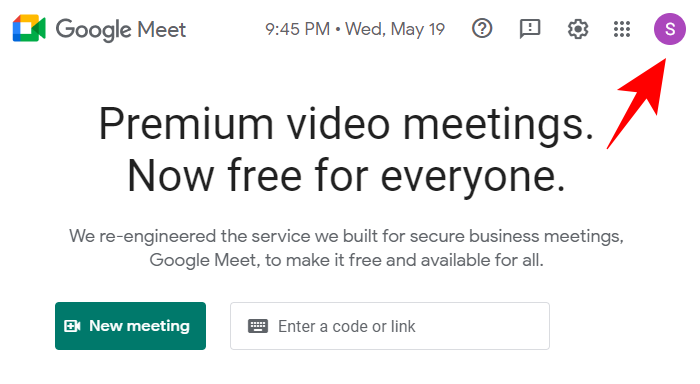
Klikk deretter på en konto for å bytte til den.
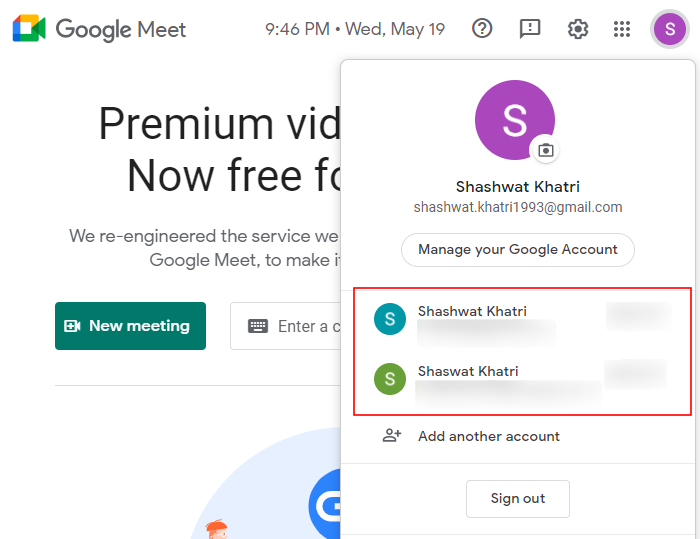
Den nye Google Meet-kontoen åpnes i en ny fane med en utvidet URL.
Metode #02: Bruk av direkte URL-er på nettstedet
En annen måte å bytte mellom Google-kontoene dine er å gjøre det ved å endre nettstedets URL.
Når du er logget på en konto, vil nettadressen ha et nummer på slutten av den som ser omtrent slik ut:
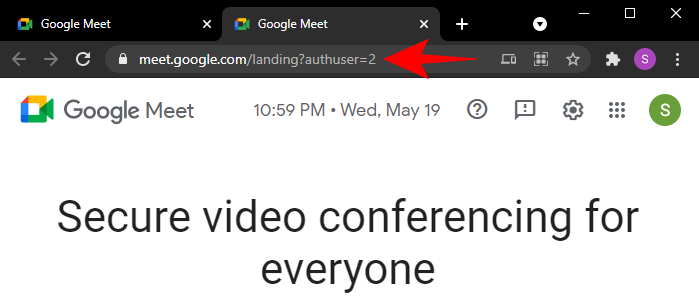
Avhengig av hvor mange Google-kontoer du er logget på, kan nummeret på slutten av nettadressen være forskjellig. Hver og en av Google-kontoene dine er knyttet til et nummer basert på rekkefølgen de ble lagt til (merk: ikke opprettet). Og bare ved å endre nummeret på slutten, kan du bytte til en annen konto.
Selvfølgelig er denne bekvemmeligheten bare gitt hvis du vet hvilken konto som ble lagt til når, eller nummeret knyttet til den. For å vite dette, åpne Gmail-kontoen din og se etter nummeret i nettstedets URL.
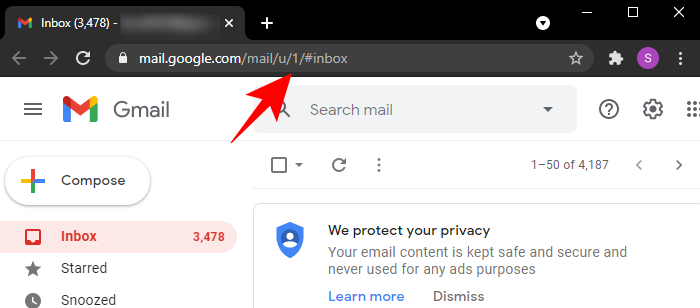
Det er kontonummeret ditt. Tallet 0 betyr at dette er din primære konto. Tall '1' betyr at dette er den andre kontoen, nummer '2' tredje, og så videre (ting Heltall).
Når du kjenner kontobestillingen din, går du bare til nettadressen til Google Meet-nettstedet, endrer nummeret på slutten og trykker på Enter for å bytte til den kontoen.
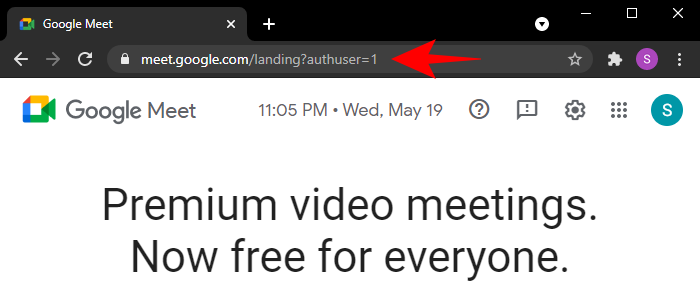
Hvis du ikke ser noe tall, legger du bare til følgende på slutten av nettadressen til meet.google.com:
/landing?authuser=(nummer)
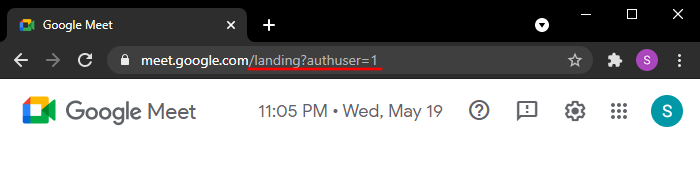
Endre "(nummer)" for å gjenspeile kontoen du vil bytte til.
Forblir du alltid pålogget med alle kontoene?
Når kontoene er lagt til, forblir du logget på dem. Selv om du bytter bort fra en konto, forblir den aktiv i bakgrunnen og kan fortsatt kontaktes. Akkurat som du mottar e-poster på alle Gmail-kontoene dine, vil du også kunne motta anrop på alle Google Meet-kontoene dine.
Å ha et kontokrav for Google Meets er Googles måte å holde det godt innenfor Google Suite-miljøet, samtidig som det sikrer at sikkerhetsfunksjonene (og personvernet ditt) ikke blir kompromittert. Men siden de fleste av oss allerede har Google-kontoer, burde ikke kontokravet være noe problem.